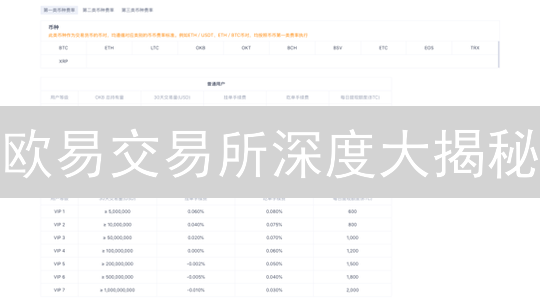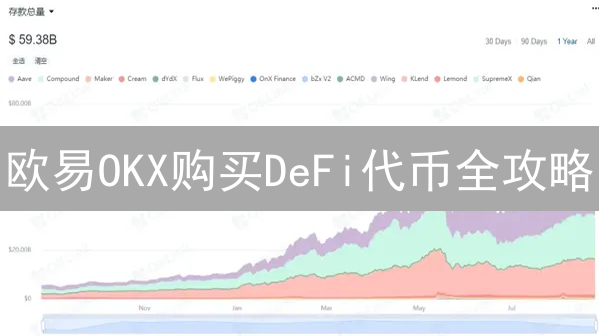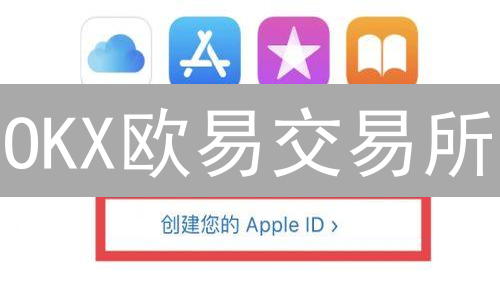欧易开启两步验证的详细步骤
1. 登录欧易账户
在浏览器中访问欧易官方网站( www.okex.com ),确保您输入的网址正确无误,以避免进入钓鱼网站。页面加载完成后,点击右上角的“登录”按钮进入登录界面。在登录界面中,您需要输入您的账户信息,包括注册时设置的用户名和密码。输入完毕后,点击“登录”按钮进行验证。
如果您开启了额外的安全验证措施,如短信验证码或Google身份验证器,系统会自动提示您进行相应的验证。根据您的设置,您可能需要输入通过手机短信接收到的验证码,或者从Google Authenticator应用中获取并输入验证码以确认您的身份。完成身份验证后,您将成功登录到您的欧易账户。
如果您忘记了密码或遇到其他登录问题,系统也提供了相应的“忘记密码”功能,您可以通过该功能重置密码并恢复账户访问权限。确保您的账户信息和身份验证方式的安全,定期检查您的登录活动,并启用双重身份验证以增加账户安全性。
2. 进入账户设置页面
在成功登录到平台后,用户可以通过点击页面右上角的个人头像来展开下拉菜单,系统会显示多个选项。在这些选项中,找到并点击“安全设置”选项,即可进入账户的安全管理页面。进入该页面后,您将能够全面管理与账户安全相关的所有设置,确保账户的隐私和数据安全。在此页面中,您可以进行密码修改操作,设置或者更新账户的身份验证信息,包括手机号码、电子邮件地址等。另外,您还可以启用和配置两步验证功能,为账户增加额外的安全保护层,防止未经授权的登录或操作。
3. 选择两步验证方式
在“安全设置”页面中,您将看到“两步验证”选项,通常该部分位于页面的安全设置区域。两步验证是增强账户安全性的重要措施,它要求用户在登录时除输入密码外,还需通过额外的验证步骤以确认身份。在该部分,您可以看到多种可选的两步验证方式,包括通过短信接收验证码、使用Google身份验证器、使用硬件安全密钥等。每种验证方式都有其特点与适用场景,用户可以根据自己的使用需求和安全考虑来选择最合适的方式。
其中,短信验证码是一种常见的验证方式,用户在登录时会收到一条包含验证码的短信。虽然短信验证码使用起来方便,但由于短信可能受到网络钓鱼或SIM卡交换等攻击的威胁,其安全性相对较低。为了获得更高的安全性,推荐使用Google身份验证器(Google Authenticator)进行两步验证。Google身份验证器通过生成动态的一次性验证码,有效避免了短信验证码的安全漏洞。使用Google身份验证器时,您需要安装该应用并将其与您的账户进行绑定,之后每次登录时,系统会要求您输入应用生成的验证码。
另外,某些平台还支持使用硬件安全密钥,如USB安全密钥或蓝牙安全密钥。这些密钥通常符合FIDO标准,并提供比传统验证码更强的物理安全保护。硬件安全密钥适用于对安全性要求较高的用户,尤其是那些涉及大额资金交易或高风险操作的用户。
在选择两步验证方式时,请根据自己的安全需求和方便程度进行权衡。无论选择哪种方式,启用两步验证都能够显著提升账户的安全性,防止未经授权的登录尝试。
4. 启用Google验证器
4.1 下载Google Authenticator
如果您尚未安装Google Authenticator应用程序,首先需要前往相应的应用商店进行下载。对于iOS设备,您可以访问App Store;对于Android设备,您可以访问Google Play商店。在搜索框中输入“Google Authenticator”,找到官方版本并进行下载安装。Google Authenticator是一款免费的应用程序,专门用于生成基于时间的一次性验证码(TOTP)。这种验证码在每隔一定时间后自动更新,极大地增强了账户的安全性。
安装完成后,打开应用,您将能够使用它生成登录所需的动态验证码,这些验证码每30秒自动刷新一次,确保只有您本人能够通过该验证码进行身份验证。使用Google Authenticator时,您将不再仅依赖传统的密码,而是通过双因素认证(2FA)提供额外的安全保护,从而有效降低被盗号和资金损失的风险。
Google Authenticator生成的验证码与设备绑定,并不依赖于网络连接,这意味着即使在离线环境中,您也可以正常使用这些验证码。您还可以为多个账户设置不同的验证码生成器,以方便管理多个在线账户的安全。
4.2 扫描二维码
在“安全设置”页面,用户选择启用Google验证器后,系统将自动生成并展示一个二维码。此二维码用于与Google Authenticator应用进行绑定,从而加强账户的安全性。为了完成该步骤,您需要在手机上安装并打开Google Authenticator应用。进入应用后,点击右上角的“+”按钮,选择“扫描条形码”选项,应用会激活相机功能。
接下来,用应用的相机扫描屏幕上显示的二维码。确保二维码清晰可见,避免因拍摄角度不对或屏幕反射导致扫描失败。如果二维码成功扫描,Google Authenticator将自动生成一个基于时间的一次性密码(TOTP)。这个密码将在每次登录时用来验证您的身份。
如果您的设备无法成功扫描二维码,您也可以选择手动输入二维码下方显示的密钥,将其复制到Google Authenticator中。手动输入时,请确保输入准确无误,因为任何错误的密钥都会导致无法正确生成验证码。
4.3 输入验证码
在完成扫描操作后,Google Authenticator应用会自动生成一个6位数的动态验证码。此验证码用于验证您的身份并增强账户的安全性。在欧易平台的安全设置页面,您需要在指定的输入框内填写该验证码以完成身份验证。验证码是根据当前时间戳算法实时生成的,每30秒会自动刷新一次,因此务必确保在输入时使用的是最新的验证码。如果您未能在验证码有效期内提交,系统将提示验证码失效,您需要重新获取一个新的验证码进行输入。
为了保证验证码的有效性,建议您在输入验证码时避免任何网络延迟或操作上的过度拖延,确保在验证码更新前及时完成验证。同时,Google Authenticator与您账户绑定后,只有持有该设备并能正确生成验证码的用户才能完成此验证步骤,从而有效防止未经授权的访问。
4.4 完成验证
在您输入验证码并确认无误后,点击页面上的“确认”按钮,系统将自动对您输入的验证码进行验证。如果您输入的验证码与系统生成的验证码匹配,系统将会显示提示信息“ 两步验证设置成功 ”。此时,您的账户已经成功启用了Google身份验证器,作为账户安全的两步验证保护方式。
启用Google身份验证器后,您将需要在登录时提供两项验证信息:首先是您的账户密码,其次是通过Google身份验证器生成的动态验证码。每次登录时,验证码都会发生变化,这意味着即使密码泄露,攻击者也无法轻易访问您的账户,从而提高了账户的安全性。
为了确保Google身份验证器能够顺利运行,建议您定期备份验证码密钥,并保留备用的恢复码。这将确保在您更换设备或遇到应用故障时,仍能顺利访问您的账户。如果您在任何时候无法使用Google身份验证器,可以通过验证您的电子邮件或电话号码来恢复访问权限。
5. 设置短信验证码
为了增强账户的安全性,您可以选择短信验证码作为额外的验证手段。在启用此功能之前,您需要将您的手机号码与账户绑定。进入“安全设置”页面,在页面中找到“短信验证”选项并点击“开启”。系统将会要求您输入有效的手机号码,并向该号码发送一条包含验证码的短信。请根据短信内容输入验证码,完成手机号码的绑定操作。这一过程确保了您的手机号码与账户的关联,并为后续的验证提供保障。
若您已经完成手机号码的绑定,可以选择启用“短信验证码”作为登录或资金操作时的第二道安全防线。每当您进行登录、资金提现或其他敏感操作时,系统将自动向您的手机号码发送一条验证码短信。您需要在相应的操作页面输入收到的验证码,方可继续进行操作。此举可以有效防止未经授权的登录或交易,提供额外的安全保障,尤其是在您使用公共设备或网络时。
6. 备份和恢复Google验证器
在启用Google验证器后,系统会自动生成一个备份密钥。此密钥是您恢复Google验证器的唯一凭证。在某些情况下,如手机丢失、被重置或无法访问,备份密钥将成为恢复您所有验证设置的关键。如果没有备份密钥,您将无法恢复或迁移Google验证器。因此,务必将备份密钥妥善保存于一个安全、离线的环境中,避免将其存储在易受攻击的地方,如云端存储、邮箱或手机中,并确保不泄露给任何人。
一旦更换了手机或因其他原因需要重新设置Google验证器,备份密钥将成为恢复验证器设置的重要工具。使用备份密钥,您可以在新设备上轻松恢复Google验证器的配置。恢复过程与初次设置类似,您只需要通过扫描新的二维码并输入从验证器生成的临时验证码,即可完成验证器的恢复与配置。这一步骤确保您的账户安全不受影响,且无需重新通过繁琐的身份验证过程来恢复账户的控制权。
7. 验证设置是否生效
完成验证设置后,为确保设置成功并生效,您可以尝试退出当前账户并重新登录。此过程将帮助您确认两步验证功能是否已正确启用。当您再次登录时,首先需要输入您的账户密码,系统会进一步要求您提供通过Google Authenticator应用程序生成的动态验证码,或者通过短信接收到的验证码。这一额外的身份验证步骤能够有效增加账户的安全性,防止未授权的访问。无论是使用Google Authenticator还是短信验证码,您都必须成功完成此验证才能顺利登录,确保每次登录都需要通过双重身份验证来保护您的账户安全。
8. 禁用两步验证
在某些情况下,您可能需要禁用账户的两步验证功能,例如由于设备丢失、无法访问验证方式,或者临时需要简化账户登录流程等原因。要禁用两步验证,您可以通过以下步骤操作:登录您的账户并访问“安全设置”页面。在页面中的“两步验证”部分,您将看到一个“禁用”选项。点击该选项后,系统会提示您输入账户密码并完成身份验证,确保是账户持有者正在进行操作。身份验证通过后,系统将立即关闭两步验证功能,您可以继续按需修改账户的安全设置。
需要注意的是,禁用两步验证将使您的账户安全性下降,因为该功能能够有效增加恶意攻击者通过仅凭密码访问账户的难度。如果您决定禁用此功能,请务必确保账户使用其他足够安全的保护措施,例如设置强密码或开启其他形式的安全防护选项。禁用两步验证后,您仍然可以随时重新启用该功能,以进一步增强账户的安全性。
9. 注意事项
- Google Authenticator的备份 :在开启Google验证器后,请务必将备份密钥妥善保存,并确保可以随时访问。备份密钥是恢复两步验证功能的唯一途径。如果您丢失了手机并且未能及时保存备份密钥,您将无法重新启用两步验证。这时,您可能需要联系平台客服并通过身份验证流程来恢复账户的访问权限。为了避免这种情况,建议在设置时将备份密钥打印出来或存储在安全的地方,确保一旦发生意外,能够迅速采取补救措施。
- 验证码过期问题 :Google Authenticator会每隔30秒生成一个新的验证码。如果您看到“验证码过期”提示,表示您输入的验证码已经过时。此时,您只需等待新的验证码生成并及时输入即可。由于验证码是基于时间同步生成的,因此验证码会有严格的时效性,务必在生成后的短时间内使用。如果长时间未使用验证码,请重新获取一个有效的验证码,以确保账户安全性。
- 双重验证与安全性 :开启两步验证后,您的账户安全性将得到显著增强。即使有人通过某些方式窃取了您的账户密码,缺少第二层验证也无法成功登录或进行任何敏感操作,如提现、转账等。两步验证通过结合密码和动态验证码的方式,增加了对账户的保护,降低了账户被盗的风险。因此,强烈建议每位用户都启用两步验证,并定期更新验证方式,以确保账户长期安全。
- 短信验证的局限性 :虽然短信验证码是目前较为常见的二次验证手段,但其安全性相较于Google验证器要低。短信验证码存在被SIM卡劫持、网络钓鱼等安全威胁的风险,攻击者通过这些手段可能获取您的验证码,从而入侵账户。因此,建议用户将Google验证器作为首选的验证方式,避免依赖短信验证码来确保账户的安全。
通过按照上述步骤设置两步验证,您可以在欧易平台成功提高账户的安全性,从而有效防范潜在的安全威胁和保护您的数字资产免受不法侵害。